Ce blog fournit la méthode étape par étape pour 'Renommer les comptes administrateur et invité' dans Windows Server.
Comment 'Renommer le compte administrateur dans Windows Server' ?
Pour ' Renommer le compte administrateur ” sur Microsoft Windows Server, suivez ces étapes :
Étape 1 : Connectez-vous avec un « compte administrateur »
Dans Windows Server, l'administrateur est considéré comme l'utilisateur ultime, et lui seul peut modifier les paramètres système cruciaux tels que renommer le compte administrateur. Pour renommer le compte administrateur, assurez-vous que vous êtes connecté en tant qu'administrateur.
Étape 2 : Lancez 'Gestion de l'ordinateur'
'Gestion de l'ordinateur' permet aux administrateurs de gérer leurs systèmes ou leur réseau. Pour l'ouvrir, faites un clic droit sur l'icône 'Windows' en bas à gauche de l'écran et sélectionnez 'Gestion de l'ordinateur':
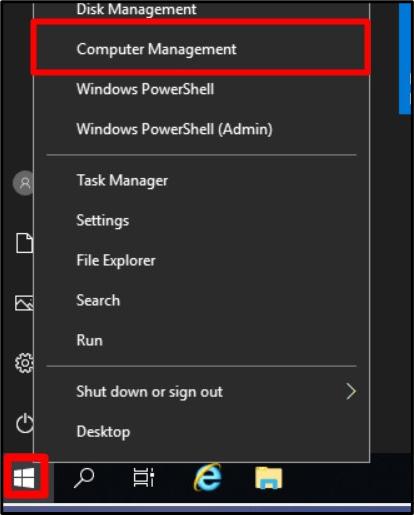
Étape 3 : Renommer le compte administrateur
Dans la fenêtre « Gestion de l'ordinateur », développez « Utilisateurs et groupes locaux », sélectionnez « Utilisateurs » et double-cliquez sur « Administrateur » :
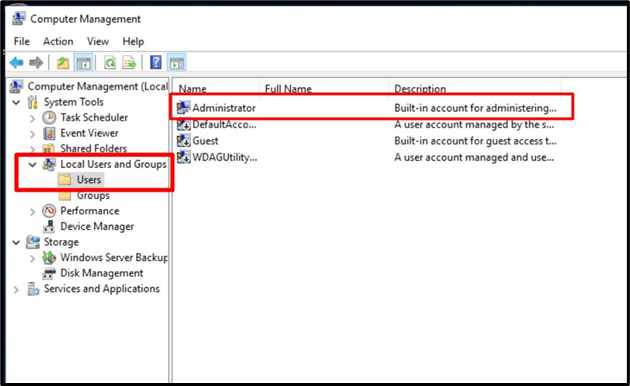
Dans l'onglet 'Général', vous devriez voir le 'Nom complet' et une zone de texte à côté. Dans cette zone de texte, vous pouvez spécifier le nouveau nom que vous souhaitez utiliser à la place du nom par défaut (Administrateur). Ici, nous allons le renommer en 'Linuxhint'. Une fois terminé, appuyez sur le bouton 'OK':
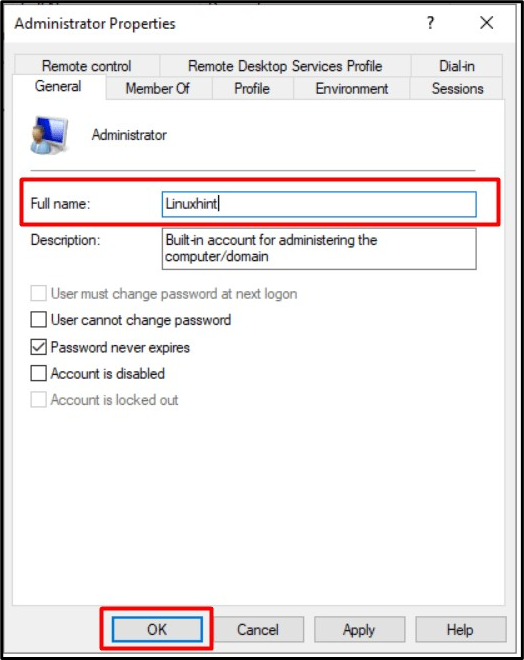
Maintenant, redémarrez le système et lors de la prochaine connexion, vous verrez le nom d'utilisateur de l'administrateur que vous avez défini, 'Linuxhint' dans ce cas :
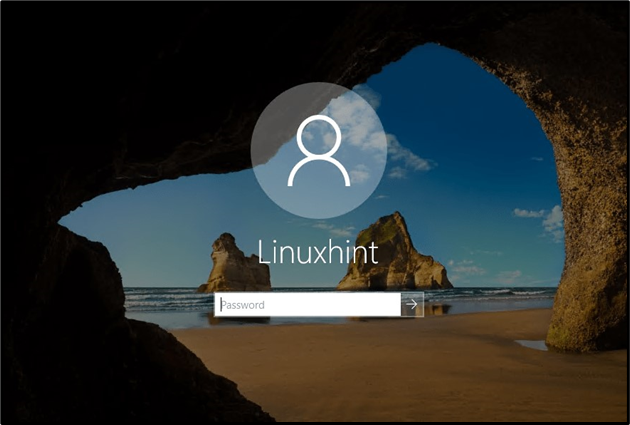
Note : La seule méthode pour ' Renommer l'administrateur ” sur Windows Server se fait via les outils de “Gestion de l'ordinateur” mentionnés ci-dessus.
Comment 'renommer le compte invité dans Windows Server' ?
Le processus de renommage des comptes « Administrateur » et « Invité » sur Windows Server est à peu près le même. Pour ' Renommer un compte invité ', se diriger vers ' Gestion de l'ordinateur => Utilisateurs et groupes locaux => Utilisateurs ' et double-cliquez sur ' Invité ' pour ouvrir ses propriétés. Depuis la fenêtre suivante, vous pouvez renommer le compte invité, qui est renommé en 'LinuxhintGuest' dans ce cas, et déclencher 'OK':
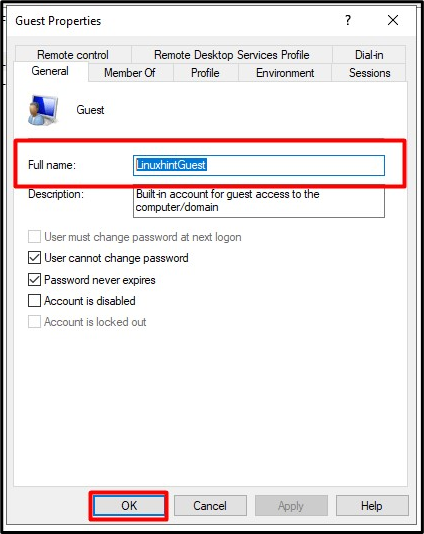
Une autre méthode pour ' Renommer un compte invité ' sur Windows Server utilise ' PowerShell ” en suivant ces étapes :
Étape 1 : Lancer Admin PowerShell
Pour lancer « Admin PowerShell » sur Windows Server, cliquez sur le bouton « Windows » dans le coin inférieur gauche et sélectionnez « Windows PowerShell (Admin) » :
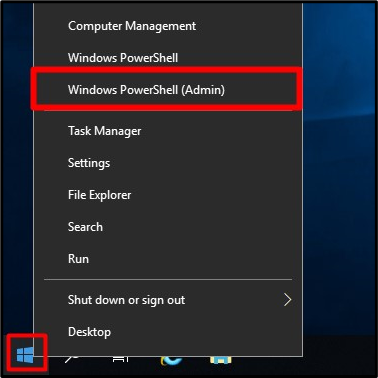
Étape 2 : renommer le compte invité sur Windows Server
Considérons maintenant la syntaxe de commande suivante :
Renommez le compte 'Guest' en 'LinuxhintGuest' en utilisant la commande spécifiée suivante conformément à la syntaxe ci-dessus :
Renommer-LocalUser - Nom 'Invité' -NewName LinuxhintGuest 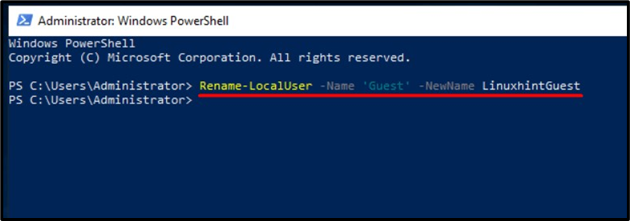
Le compte 'Invité' sera désormais renommé en compte 'LinuxhintGuest'.
Conclusion
Pour ' Renommer l'administrateur et l'invité ” comptes dans Windows Server, Microsoft a ajouté “l'outil de gestion de l'ordinateur” dans lequel nous avons une variété d'outils pour la gestion du système. Pour ' renommer l'invité ” sur Windows Server, “PowerShell” peut également être utilisé. Le changement de nom des comptes peut être considéré comme la couche de sécurité supplémentaire qui empêche de deviner le nom lorsque le système est attaqué. Ce guide a exploré comment les utilisateurs peuvent « renommer les comptes administrateur et invité » sur Windows Server.